Autor:
Laura McKinney
Data E Krijimit:
5 Prill 2021
Datën E Azhurnimit:
1 Korrik 2024
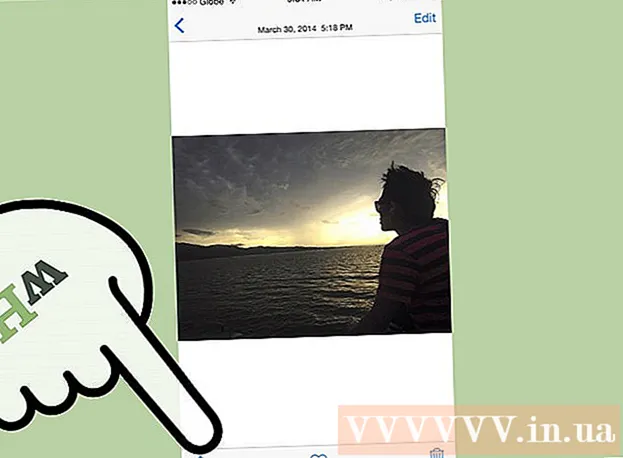
Përmbajtje
Në këtë artikull, wikiHow ju mëson se si të printoni foto, dokumente, email dhe më shumë nga iPhone-i juaj. Ju mund të printoni pa tel nëse përdorni një printer të mundësuar nga AirPrint, ose përdorni një aplikacion printimi për të siguruar një ndërfaqe për printerët e tjerë.
Hapat
Metoda 1 nga 2: Printo pa tel
Sigurohuni që keni një printer të mundësuar nga AirPrint. Mund të kontrolloni përputhshmërinë e printerit për t'u siguruar që mund të shtypë pa tel përmbajtje nga iPhone.
- Printeri dhe telefoni duhet të jenë në të njëjtin rrjet Wi-Fi.
- Nëse nuk keni një printer të përputhshëm me AirPrint, përsëri mund të përdorni AirPrint duke gjetur një rrjet me një printer të aktivizuar për AirPrint në punë, shkollë dhe më shumë.
- Printeri duhet të instalohet para shtypjes pa tel. Meqenëse procesi është i ndryshëm për secilin model, duhet të konsultoheni me manualin e përdorimit për të ditur se si ta instaloni pajisjen që po përdorni.

Hapni një aplikacion iPhone që mbështet AirPrint. Shumica e aplikacioneve të Apple janë të pajtueshme: Mail, Safari dhe iPhoto. Mund të shtypni email, dokumente dhe fotografi nga telefoni juaj.- Për shembull, hapni Fotografitë (Foto) për të shtypur imazhe.
- Hapni mesazhin që dëshironi të printoni. Nëse dëshironi të printoni një foto ose një shënim, thjesht prekni përmbajtjen që dëshironi të printoni.
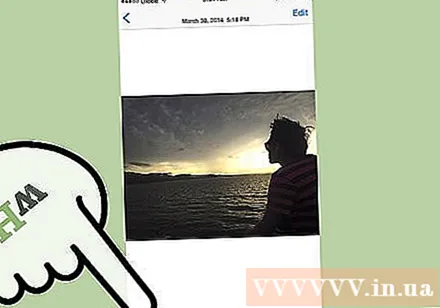
Klikoni në butonin "Ndaj". Ky buton ka një ikonë kutie me një shigjetë të drejtuar poshtë në cep të ekranit.- Për shembull, butoni "Ndaj" ndodhet në këndin e poshtëm të majtë të ekranit kur hapni imazhin brenda Fotografitë dhe ndodhet në këndin e sipërm të djathtë të ekranit nëse hapni shënimin në aplikacion Shënime (Shënim).
- Nëse dëshironi të printoni një email, klikoni në butonin e kthimit në fund të ekranit (mu pranë ikonës së koshit të plehrave).
- Klikoni Printo (Shtyp) Ky buton është në rreshtin e poshtëm të menusë "Shpërnda" që shfaqet. Në varësi të asaj që dëshironi të printoni, mund të duhet të rrëshqitni majtas për të gjetur opsionin Printo.
- Për të shtypur emailin, klikoni Printo në fund të menusë që shfaqet.
- Klikoni Zgjidhni Printerin (Zgjidhni Printerin) në pjesën e sipërme të ekranit. Kjo do t'i kërkojë iPhone tuaj të kërkojë printerë në të njëjtin rrjet, për sa kohë që keni lidhur printerin AirPrint në Wi-Fi, emri i printerit do të shfaqet në këtë menu.
- Mund të shtypni butonin - ose + nën opsionin Zgjidhni Printerin (Zgjidhni Printerët) për të zvogëluar ose rritur numrin e shtypjeve, ose prekni secilën faqe të dokumentit tuaj me shumë faqe për të zgjedhur ose hequr zgjedhjen për të shtypur atë faqe.
- Prekni emrin e printerit. Ju prisni një moment dhe do të shfaqet emri i hostit.
- Shtyp butonin Printo. Ky buton është në këndin e sipërm të djathtë të ekranit. Pasi të shtypni butonin Print, ju kërkohet të zgjidhni një mesazh për të filluar shtypjen. reklamë
Metoda 2 nga 2: Përdorni një aplikacion të shtypur
- Hapni App Store. Ikona e aplikacioneve blu me një "A" të bardhë të veshur me mjete shkrimi, mund ta gjeni aplikacionin në ekranin bazë të iPhone tuaj.
- Klikoni Kërko (Kërko). Ky buton është në këndin e poshtëm të djathtë të ekranit dhe ka një ikonë lupë mbi të.
- Klikoni në shiritin e kërkimit. Ky është opsioni në krye të faqes.
- Gjeni aplikacione të shtypura. Ju mund të futni fjalën kyçe "app printer" në shiritin e kërkimit dhe shtypni Kërko (Kërko), ose kërkoni nga një prej mëposhtëm:
- Pro i Printerit - 6,99 dollarë (160,000 VND). Pavarësisht nga versioni i tij falas ("i shkurtuar"), Printer Pro është i pajtueshëm me shumicën e printerëve, aplikacioni gjithashtu ka një version desktop që ju lejon të sinkronizoni aplikacionet për të shtypur më shumë dokumente nga iPhone juaj. .
- Vëllai iPrint & Skanimi - Falas. I pajtueshëm me një gamë të gjerë printerësh.
- Printeri HP All-in-One në distancë - Falas. I pajtueshëm me printerët HP të prodhuar nga viti 2010 e deri më sot.
- Canon PRINT Inkjet / SELPHY - Falas. Vetëm në përputhje me printerët Canon.
- Shtyp butonin Marr (Shkarkoni) në të djathtë për të zgjedhur aplikacionin. Nëse e blini aplikacionin, ky buton do të zëvendësohet me çmimin e aplikacionit.
- Shtyp butonin Instalo (Vendosja). Ky buton është në të njëjtën pozitë me butonin Marr.
- Vendosni fjalëkalimin tuaj Apple ID. Ky është veprimi për të shkarkuar aplikacionin.
- Nëse keni hyrë së fundmi në App Store, atëherë ky hap nuk kërkohet.
- Nëse iPhone përdor Touch ID, mund të duhet të përdorni shenjat e gishtërinjve në këtë hap.
- Hapni aplikacionin e printimit dhe ndiqni udhëzimet e instalimit. Ndërsa hapat e instalimit do të ndryshojnë në varësi të aplikacionit që shkarkoni, në shumicën e rasteve do të sigurohet që printeri juaj të mund të shtypë në internet, të shtojë printerin në një aplikacion telefoni dhe cilësime të tjera të personalizuara (portofolin). për shembull, shtypni në të zezë dhe të bardhë ose me ngjyra si parazgjedhje).
- Hapni mesazhin që dëshironi të printoni. Nëse dëshironi të shtypni një foto ose një shënim, thjesht trokitni lehtë mbi përmbajtjen.
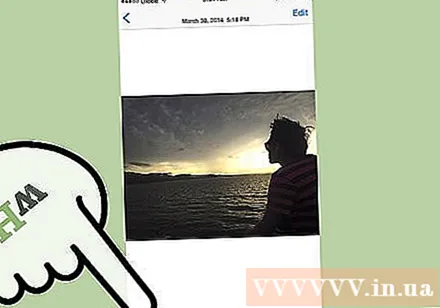
Shtypni butonin "Ndaj". Ky buton ka një ikonë të një kutie me një shigjetë të drejtuar lart, të vendosura në cep të ekranit.- Rrëshqitni rreshtin e poshtëm të mjeteve në të majtë. Do të shihni opsione si Kopjoni (Kopjoni) dhe Printo.
- Shtyp butonin …. Opsioni është në fundin e djathtë të rreshtit të poshtëm. Shtypni këtë buton për të hapur listën e aplikacioneve që mund të përdorni me opsionin e zgjedhur.
- Zvarritni aplikacionin e dëshiruar në pozicionin "On" (djathtas). Ky është shkas për përdorim me aplikacionin aktual (për shembull) Fotografitë).
- Nëse nuk e shihni listën e aplikacionit, mund ta hapni dokumentin ose skedarin në vetë aplikacionin.
- Aplikacioni i zgjedhur mund të mos mbështesë vendndodhjen ose skedarin që dëshironi të printoni (për shembull, aplikacionin) Shënime nuk mbështetet nga disa aplikacione printeri).
- Klikoni Bërë (Mbaro). Ky buton është në këndin e sipërm të djathtë të ekranit.
- Trokitni lehtë mbi emrin e aplikacionit. Ju duhet ta shihni se shfaqet në rreshtin e poshtëm të aplikacioneve. Ky është veprimi i hapjes së aplikacionit.
- Ndiqni udhëzimet në ekran. Në shumicën e rasteve, thjesht duhet të rregulloni cilësimin në fjalë (p.sh. numrin e faqes) dhe shtypni butonin Printo. Për sa kohë që printeri është i ndezur dhe i lidhur me internetin, do të jeni në gjendje të shtypni dokumentin. reklamë
Këshilla
- Nëse iPhone juaj nuk mund të zbulojë printerin, mund t'ju duhet të lidhni 2 pajisjet duke përdorur një përshtatës USB-to-Lightning. Në atë rast, futni pinin më të vogël të kabllit të adaptorit në portën e karikimit të iPhone, lidhni pinin tjetër në portën USB të printerit.
Paralajmërim
- Disa printerë nuk mbështesin printimin nga iPhone sepse janë shumë të vjetër ose softueri nuk është i pajtueshëm me iOS. Në atë rast, merrni parasysh të zëvendësoni printerin tuaj aktual me një printer AirPrint me kosto të ulët.



